PDF分割合并工具怎么用?分享PDF分割合并操作
对PDF文件进行分割或合并是PDF编辑中比较常见的一类操作,对于刚刚接触PDF文件的小伙伴来说,PDF相关的编辑操作是不太熟悉的。如果大家在工作中有些PDF文件需要分割或合并的话,可以借助PDF分割合并工具,小编教教大家PDF分割合并工具怎么用,不会的小伙伴可以学些PDF分割合并的操作啊!

使用工具:迅捷PDF转换器
怎么分割PDF文件?
1、打开电脑中的PDF在线网站后,我们在文档处理的PDF处理中可以看到多种功能,PDF分割只是其中的一个小功能,这时大家点击【PDF分割】功能即可。
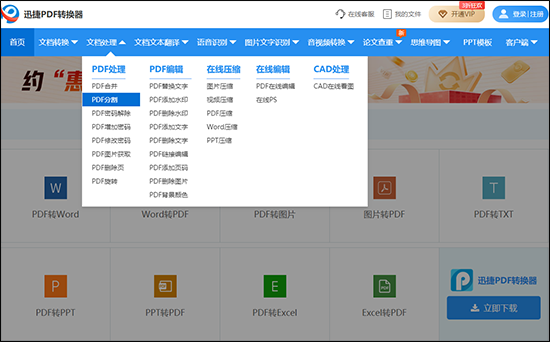
2、进入PDF分割的网页后,大家点击选择文件按钮先将待分割的PDF文件上传好,再把自定义设置中的页码选择给完善下。如果选择的是指定页分割,大家在输入页码时请用分号分隔页码范围。
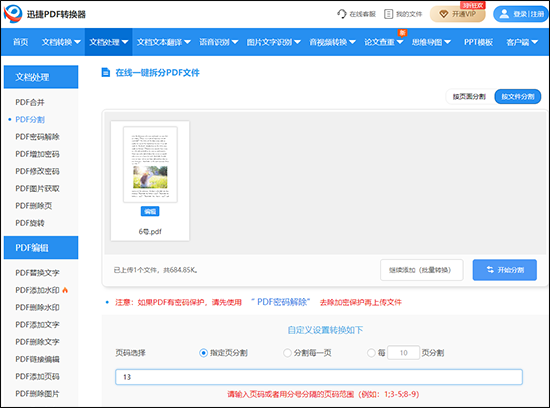
3、点击【开始分割】的按钮后,稍作等待,大家就可以下载分割好的文件了,大家下载的压缩包中有分割好的文件啊!
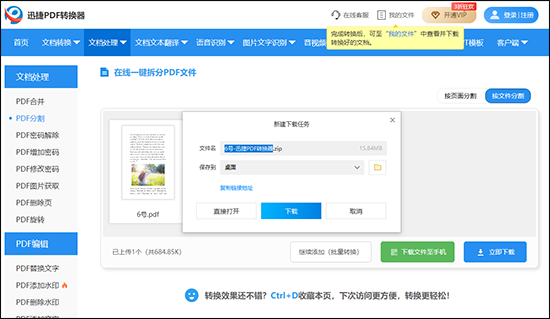
怎么合并PDF文件?
1、首先,我们在PDF在线网站的首页可以选择【PDF合并】功能,然后就可以进入到合并PDF文件的页面了。
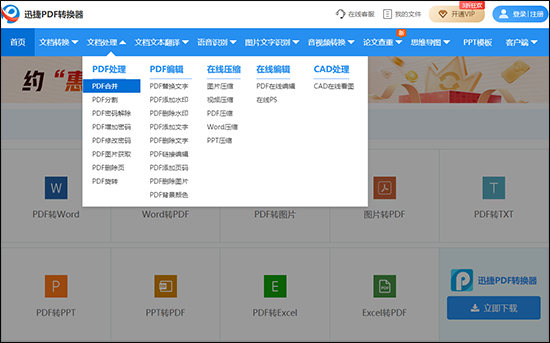
2、在我们到达PDF合并的页面后,同样是上传PDF文件,点击选择文件的按钮将待合并的PDF文件上传至该页面即可。这里我们可以选择按页面合并和按文件合并。
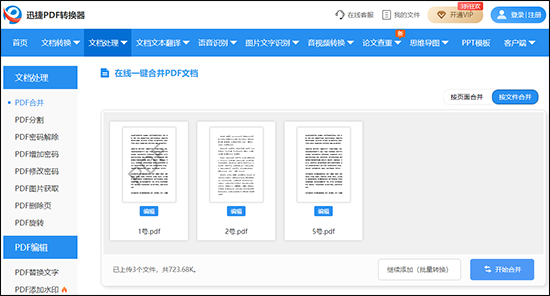
3、最后大家点击【开始合并】的按钮,耐心等待一会儿后,几份文件就合并到一起了,合并好的文件我们可以下载到手机或电脑中。
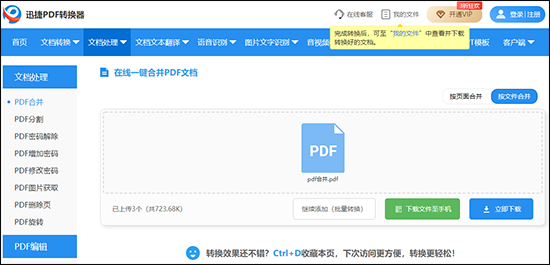
选择在线网站分割合并PDF文件的好处?
1、在线合并和分割PDF文件的操作比较相似,并且整体操作比较简单;
2、在线分割合并PDF文件,可以省下软件下载安装的操作;
3、在线网站中的PDF分割合并速度比较快,并且可以下载到不同的设备中。
好啦,以上就是PDF分割合并工具怎么用的全部内容了,PDF文件是现如今比较常用的一类文件,如果大家有相关的需求不知如何处理的话,可以在PDF在线网站中处理试试啊!
相关文章
如何在pdf文件上增加水印?4种方法轻松保护文件
如何在pdf文件上增加水印?在数字化时代,PDF作为一种广泛使用的文档格式,其安全性和版权保护也成为一个不可忽视的问题。在PDF文件中添加水印已成为一种有效的保护措施,它不仅帮助注释文件归属,还能防止未经授权的使用。本文将为小伙伴们详细介绍四种在PDF添加水印的方法,帮助大家更好地保护重要的文件内容。
三款pdf签名软件推荐,助你实现电子签名
在数字化办公日益普及的今天,PDF电子签名已成为企业和个人处理文件时不可或缺的一部分。它不仅能够提升工作效率,还能确保文档的真实性和安全性。本文将为你推荐三款实用的pdf签名软件,帮助你轻松实现PDF签名。
如何在pdf文件上编辑文字?分享三款编辑工具
如何在pdf文件上编辑文字?因良好的排版和跨平台的兼容性,PDF文件逐渐成为一种被广泛使用的文档格式。然而,PDF文件的静态特性也使得其编辑变得相对复杂。本文将探讨如何在PDF文件上编辑文字,并分享三款编辑工具。通过这些工具,用户不仅可以轻松地完成PDF替换文字,还能够进行其他各种编辑操作。
pdf怎么增加空白页面?4款工具推荐及使用教程
pdf怎么增加空白页面?在处理PDF文件时,我们常常会遇到需要增加空白页面的情况。无论是为了整理文档结构,还是为了满足打印需求,掌握如何在PDF中增加空白页是一项非常实用的技能。本文将为你详细介绍四种常用的方法和工具,帮助你在不同的场景下轻松实现PDF编辑需求。
pdf如何插入签名?三种方法有效签署文档
pdf如何插入签名?在现代商业和生活中,数字文档的广泛使用使得电子签名成为了一种重要的签署手段。无论你是需要签署合同、确认报告还是审批文件,都能够在PDF中插入签名,以确认文件的真实性和有效性。本文将详细介绍三种常用的PDF签名方法,帮助你轻松完成文档签署工作。

 ”
” ”在浏览器中打开。
”在浏览器中打开。

